Czy Twoja witryna WordPress potrzebuje spisu treści??

Optymalizacja artykułu pod kątem wyszukiwarek (SEO) i doświadczenie użytkownika (UX) mogą skorzystać ze spisu treści. Jednak nie zawsze są łatwe do wykonania, zwłaszcza dla nowicjuszy.
Stwórz spis treści dla swoich postów i stron WordPress za pomocą tego samouczka.
Dlaczego spis treści jest ważny?
Spisy treści są powszechne w encyklopediach, takich jak Wikipedia. Korzystają z nich również długie artykuły na temat WPBeginner, takie jak ostateczny przewodnik po szybkości i wydajności WordPressa.
Twórz niesamowite strony internetowe
Z najlepszym darmowym kreatorem stron Elementor
Zacząć terazAby ułatwić nawigację po długim artykule, do postów w WordPress można dodać spis treści.
Z tych dodatków skorzystają zarówno wrażenia użytkownika, jak i WordPress SEO. Ponieważ Google może używać spisu treści do generowania linków „skok do sekcji” w wynikach wyszukiwania, tak właśnie jest.

Dołączenie spisu treści do posta może również zwiększyć jego szanse na wybranie go jako polecanego fragmentu, który pojawi się nad zakładką w SERP. Dzięki temu będziesz w stanie zmaksymalizować ruch z bezpłatnych wyszukiwarek w swojej witrynie.
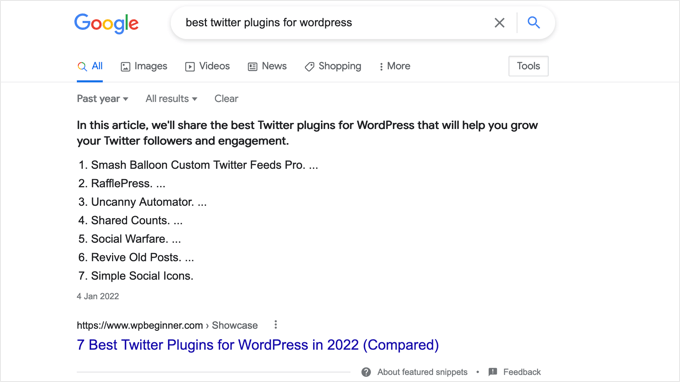
Przyjrzyjmy się więc, jak zrobić spis treści artykułów i stron WordPress. Zademonstrujemy zarówno metodę zautomatyzowaną przy użyciu wtyczki, jak i metodę konwencjonalną przy użyciu linków zakotwiczonych: automatycznie i ręcznie.
Automatyczne dodawanie spisu treści
Najlepszą wtyczką SEO dla WordPressa jest SEO All in One (powszechnie znane jako AIOSEO ), które zawiera blok do tworzenia spisu treści.
Dodatkową korzyścią jest to, że generowany dla Ciebie spis treści jest w pełni edytowalny i pozwoli Ci zaoszczędzić czas, ponieważ jest oparty na Twoich podtytułach.
Instalacja darmowej wtyczki All-in-One SEO Lite to pierwszy krok. Zobacz nasz szczegółowy samouczek dotyczący instalowania wtyczki WordPress, aby uzyskać więcej informacji.
Chociaż darmowa wersja AIOSEO to wszystko, czego potrzebujesz do stworzenia spisu treści, wersja płatna, AIOSEO Pro, ma znacznie więcej możliwości poprawy widoczności Twojej witryny w wynikach wyszukiwania.
Po aktywacji AIOSEO należy użyć kreatora konfiguracji wtyczki do skonfigurowania wtyczki. Zapoznaj się z naszym przewodnikiem, jak prawidłowo zainstalować pakiet SEO All in One dla WordPress, aby uzyskać więcej informacji.
Spis treści z AIOSEO
Aby dodać spis treści, musisz najpierw utworzyć lub zaktualizować post lub stronę, która będzie zawierać spis treści. Następnie przejdź do sekcji „AIOSEO – Spis treści”, klikając niebieską ikonę „+”.
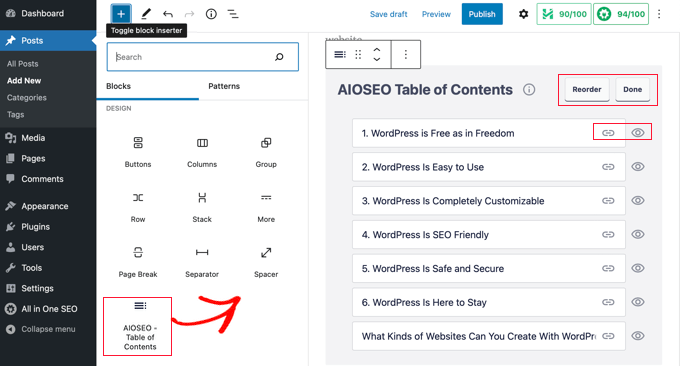
Jeśli chcesz spis treści w określonym poście lub na stronie, po prostu upuść tam blok.
Wtyczka może analizować strukturę strony i dodawać odpowiednie nagłówki do spisu treści bez ręcznej ingerencji. Wcięcia podtytułów służą do zademonstrowania hierarchii treści, gdy używanych jest wiele poziomów nagłówków (na przykład H2 i H3).
Gdy dodasz nagłówek do swojego posta lub strony, gdy jeszcze go edytujesz, automatycznie pojawi się on w spisie treści.
Dostosowywanie spisu treści
Spis treści można modyfikować na kilka różnych sposobów. Można na przykład nadać sekcji inną nazwę, klikając ją. W ten sposób nagłówek spisu treści zostanie zaktualizowany, ale sam artykuł pozostanie bez zmian.
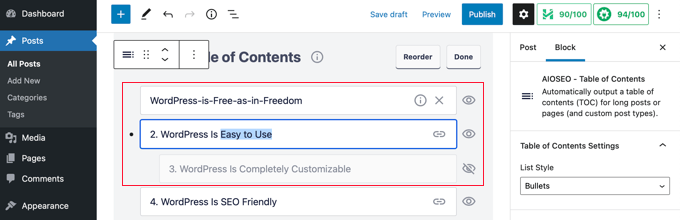
Linki zakotwiczenia dla każdego nagłówka będą generowane mechanicznie przez AIOSEO. Jeśli klikniesz przycisk Link, możesz zmodyfikować tekst kotwicy, który aktualizuje spis treści i nagłówek samego postu.
Aby tymczasowo ukryć nagłówek, po prostu kliknij małą ikonę oka po prawej stronie tego nagłówka. Blok spisu treści w AIOSEO Pro pozwala użytkownikom na zmianę nagłówków. Tytuły spisu treści zostaną zreorganizowane, ale nie będzie to miało wpływu na sam artykuł.
Dostęp do ustawień bloku można również uzyskać z paska bocznego. Formaty spisów treści zawierają listy punktowane i numerowane, które są dostępne tutaj.
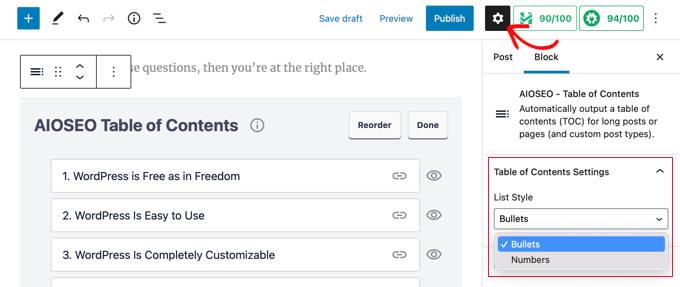
Aby zakończyć spersonalizowany spis treści, po prostu kliknij przycisk „Gotowe”.
Możesz teraz wyświetlić podgląd zawartości strony, która będzie widoczna dla czytelników.
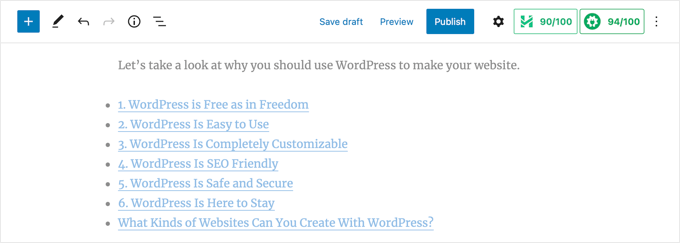
Zaleca się umieszczenie nagłówka lub akapitu nad spisem treści. Z korzyścią dla czytelników będzie to sygnał, że natknęli się na spis treści.
Jeśli czytelnik zdecyduje się przejść do określonej sekcji artykułu na podstawie jego nagłówka, zostanie tam wysłany natychmiast po kliknięciu odpowiedniego linku w spisie treści. Dzięki temu czytelnicy mogą szybko uzyskać dostęp do materiałów, które wzbudzają ich zainteresowanie.
W przeciwieństwie do innych wtyczek spisu treści dla WordPressa, funkcja spisu treści AIOSEO pozwala modyfikować nagłówki i selektywnie je ukrywać w razie potrzeby.
Szkoda, że większość podobnych wtyczek spisu treści nie ma tej istotnej funkcji.
Ręczne dodawanie spisu treści
Do utworzenia spisu treści nie jest wymagana wtyczka; zamiast tego możesz użyć linków kotwicznych. Będzie to jednak wymagało dodatkowej pracy i czasu.
Wpisywanie spisu treści
Aby stworzyć spis treści należy najpierw wstawić blok „Lista” i oznaczyć jego pozycje odpowiednimi tytułami. Nagłówki list można wprowadzać ręcznie lub kopiować i wklejać bezpośrednio z tekstu artykułu.
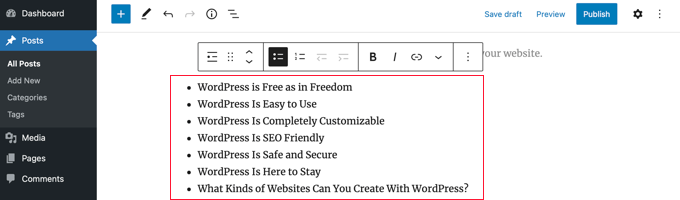
Jak dodać tekst zakotwiczenia do bloków nagłówka
Następnie powinieneś wyposażyć każdy nagłówek w spisie treści we właściwość kotwicy. Gdy użytkownik trafi na nagłówek sekcji w spisie treści, WordPress będzie mógł automatycznie przenieść go do określonej lokalizacji.
Nagłówek H2 lub H3 powinien być pierwszym linkiem, który klikniesz. W takim przypadku należy kliknąć strzałkę obok „Zaawansowane” w oknie ustawień bloku, aby wyświetlić te opcje.
Następnie w polu oznaczonym „Zakotwiczenie HTML” wpisz odrębne słowo lub frazę bez spacji. W razie potrzeby łączniki mogą być używane do oznaczenia spacji między wyrazami.
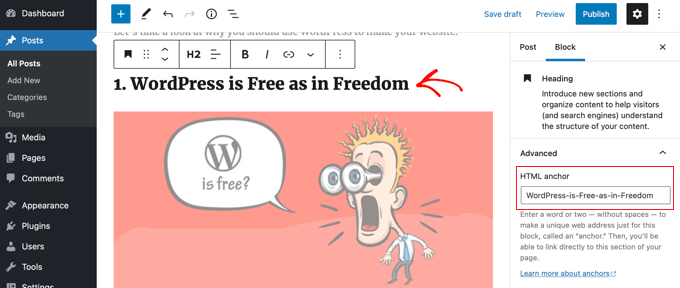
W ten sam sposób można zastosować dodatkowe nagłówki w spisie treści.
Dodawanie linków do kotwic
Ostatnią czynnością jest połączenie nagłówków spisu treści z kotwicami HTML.
Po wybraniu pierwszego elementu w bloku listy, wybierz przycisk „Link” na pasku narzędzi.

Gdy już zdecydujesz się na hashtag (#), możesz zacząć wpisywać tekst zakotwiczenia dla tej sekcji.
Post WordPress można szybko przejść do określonej części za pomocą symbolu #. Nazwa domeny i inne parametry w adresie URL nie są uwzględniane.
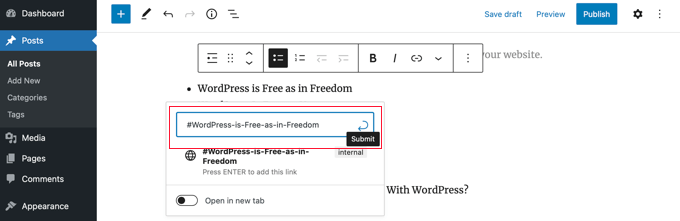
Gdy jesteś gotowy do zbudowania łącza, naciśnij klawisz Enter lub kliknij przycisk Prześlij.
Wstawianie kotwicy do spisu treści. Wszyscy czytelnicy, którzy to klikną, zostaną przeniesieni bezpośrednio do sekcji posta lub strony, na której pojawia się ten nagłówek.
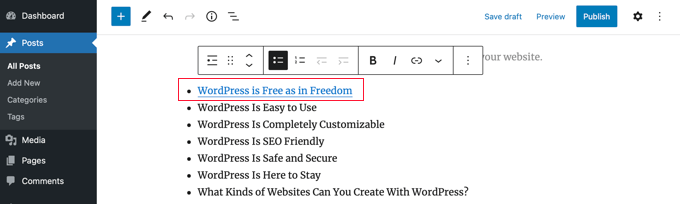
Procedury te mogą być stosowane wielokrotnie, aby łączyć różne sekcje spisu treści.
Zawijanie
W tym celu przygotowaliśmy ten przewodnik, aby pomóc Ci w nauce tworzenia spisu treści dla Twoich postów i stron WordPress. Możesz dodać spis treści do swojego bloga lub strony na dwa różne sposoby. Bez wahania wyślij go dalej swoim kumplom!




